FastReport .Net v2022.1官方正式版下载
一个相当常见的情况是,当您需要非常快速的做出决策或使用可用信息时,不要忘记报表的结构和内容取决于外部因素。FastReport .NET 报表生成器是一款非常灵活的产品,它为您提供了两种解决此问题的方法。
- 方法 1. 在自定义应用程序的代码中创建报表结构。
- 方法2. 使用脚本控制报表里面的操作。
关于如何在报表脚本中实现某些操作的特征信息非常多,但是有不少示例展示了如何从代码创建报表。在本文中,我们将使用应用程序代码创建一个包含表格的报表,还将了解如何用数据填充表格并将对象放置在表格单元格中。
我们可以用静态或动态数据填充 Table 对象。 在第一种情况下,我们知道表格的具体维度,并立即将数据从固定集输入到单元格中。
在第二种情况下,表是动态创建的,根据源中的数据添加行(列),但是您也可以限制表格的大小并对其进行修复。
让我们创建一个 WinForms 应用程序,在链接中包含 FastReport.dll 库,您可以在安装了报表生成器的文件夹中找到该库。在表单中添加一个按钮来开始构建报表,不要忘记为它创建一个点击处理程序。
首先,我们包含 FastReport 库。
using FastReport;
using FastReport.Data;
using FastReport.Table;
using FastReport.Utils;
private void button1_Click(object sender, EventArgs e)
{
using (Report report = new Report())
// Create a report object
{
ReportPage page = new ReportPage();
//Create a report page object
page.Name = "Page1";
//Set the name of the page
report.Pages.Add(page);
//Add a page to the collection of report pages
DataSet ds = new DataSet();
//Create a data source
ds.ReadXml("~/../../../App_Data/nwind.xml");
//Load the xml database into it
report.RegisterData(ds);
//Register the data source in the report
report.GetDataSource("Products").Enabled = true;
//Enable the data source
DataBand dataBand = new DataBand();
//Create a data band
dataBand.Name = "DataBand";
//Specify the band name
page.Bands.Add(dataBand);
// Add a band to the page's band collection
TableObject table = new TableObject();
//Create a table object
table.Name = "Table1";
// Specify the name of the object
table.RowCount = 10;
// Specify the number of rows
table.ColumnCount = 2;
//Specify the number of columns
//Fill all the cells with some data in the loop
for (int i = 0; i < 10; i++)
for (int j = 0; j < 2; j++)
{
table[j, i].Text = (10 * i + j + 1).ToString();
table[j, i].Border.Lines = BorderLines.All;
}
dataBand.Objects.Add(table);
//dataBand.Objects.Add(picture);
if (report.Prepare())
report.ShowPrepared();
}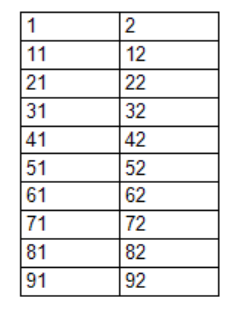
现在让我们看一下需要用源数据填充表的示例,用另一个代码替换上面的循环:
table.Columns[0].AutoSize = true;
//table.Columns[1].AutoSize = true;
DataSourceBase data = report.GetDataSource("Products");
data.Init();
//Let’s initialize the data source
data.First();
//We get the first record
for (int i = 0; i < 10; i++)
{
table[0, i].Text = data["ProductName"].ToString();
table[0, i].Border.Lines = BorderLines.All;
//Let’s set the borderlines
table[1, i].Text = data["UnitPrice"].ToString();
table[1, i].Border.Lines = BorderLines.All;
data.Next();
}最后,我们会从数据库中得到一个包含数据的表:
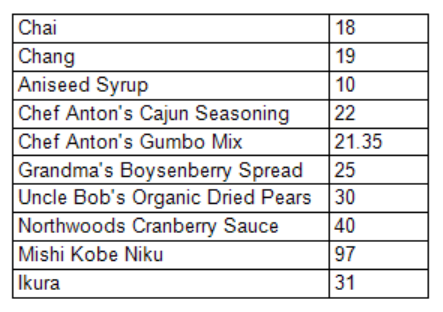
没有标题的表格看起来不完整,让我们添加它:
table.RowCount = 11;
…
table[0, 0].Text ="Product Name";
table[0, 0].Border.Lines = BorderLines.All;
table[1, 0].Text = "Unit Price";
table[1, 0].Border.Lines = BorderLines.All;
for (int i = 1; i < 10; i++)
{
table[0, i].Text = data["ProductName"].ToString();
table[0, i].Border.Lines = BorderLines.All;
table[1, i].Text = data["UnitPrice"].ToString();
table[1, i].Border.Lines = BorderLines.All;
data.Next();
}在表格的第一行中指定了标题,这意味着循环不是从第一个元素开始,而是从第二个元素开始。
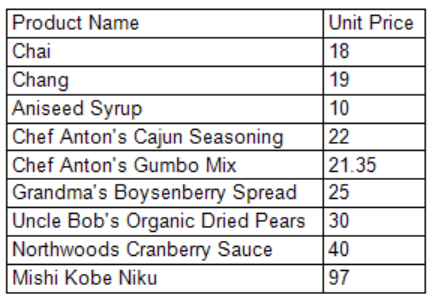
接下来看看最后一个案例——如何在表格单元格中放置一个对象,例如一张图片:
PictureObject picture = new PictureObject();
//Create a picture object
picture.Bounds = new RectangleF(40, 0, Units.Centimeters * 0.5f, Units.Centimeters * 0.5f);
// Set the size of the object
picture.CreateUniqueName();
//Set an arbitrary name
picture.Image = Image.FromFile("C:/Users/FR/Downloads/28.png");
//Specify the path to the image
picture.LoadImage();
//Load the image
picture.Parent = table[1, 1];
//Specify the parent object for the image影响图片在单元格中显示方式的是 Parent 属性,看看它的外观:
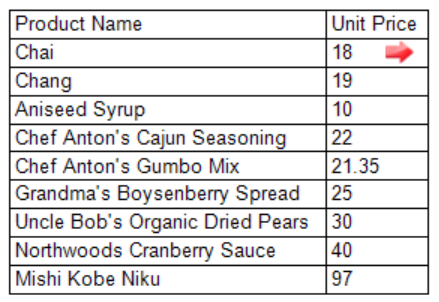
因此,我们已经了解了如何从应用程序代码在报表中创建表格,以及使用静态或动态数据填充表格的两种方法。 此外,现在您知道如何以编程方式将对象添加到表格单元格。
报表生成器FastReport .NET是适用于.NET Core 3,ASP.NET,MVC和Windows窗体的全功能报告库。使用FastReport .NET,您可以创建独立于应用程序的.NET报告。
FastReport 技术交流群:702295239 欢迎一起进群讨论





















 823
823











 被折叠的 条评论
为什么被折叠?
被折叠的 条评论
为什么被折叠?








